माइक्रोसॉफ्ट एज से बिंग चैट बटन कैसे निकालें I
माइक्रोसॉफ्ट बिंग चैट आई माइक्रोसॉफ्ट बढ़त नायक / / April 09, 2023

अंतिम बार अद्यतन किया गया

नया बिंग एआई चैटबॉट माइक्रोसॉफ्ट एज में इसे एक्सेस करने के लिए साइडबार बटन के साथ उपलब्ध है। यदि आप बिंग चैट बटन को हटाना चाहते हैं, तो इस गाइड का उपयोग करें।
यदि आप माइक्रोसॉफ्ट एज के सबसे अद्यतित संस्करण का उपयोग कर रहे हैं, तो आपने शायद एक नया देखा है बिंग चैट एआई बटन ब्राउज़र के ऊपरी दाएं कोने में।
करने की सीधी प्रक्रिया है एज साइडबार को अक्षम करें ब्राउज़र सेटिंग्स के माध्यम से, लेकिन यह बिंग बटन को प्रभावित नहीं करता है। इसके अलावा, इसे हटाने के लिए सेटिंग्स में कोई विकल्प नहीं है - आपको इसके बजाय रजिस्ट्री को संपादित करने की आवश्यकता होगी।
यदि आप प्रयोग नहीं करना चाहते हैं माइक्रोसॉफ्ट की बिंग एआई और बटन को अपने रास्ते में पाते हुए देखें या यह परेशान करने वाला लगे, इसे हटा दें। नीचे दी गई रजिस्ट्री को संपादित करके जानें कि Microsoft Edge से बटन को कैसे निकालना है।
माइक्रोसॉफ्ट एज में बिंग चैट बटन क्या है?
बिंग चैट बटन अन्य नियंत्रणों के ऊपर दाईं ओर साइडबार के ऊपर रहता है। तो फिर आप एज साइडबार को अक्षम करें, यह Bing चैट बटन को प्रभावित नहीं करेगा।
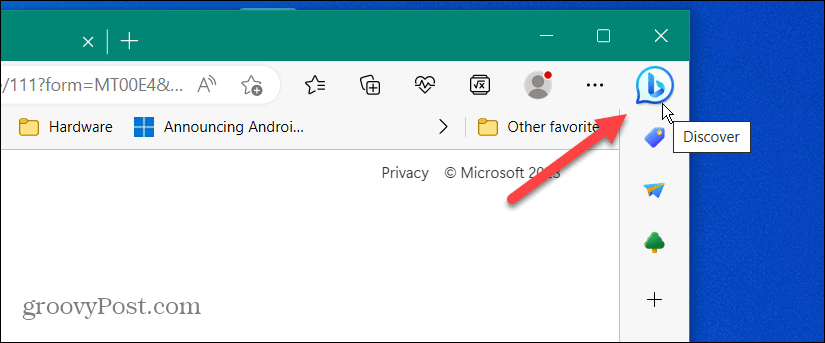
बटन के बारे में विशेष रूप से परेशान करने वाली बात यह हो सकती है कि आपको इसे क्लिक करने की आवश्यकता नहीं है। बिंग का चैट एआई बटन पर कर्सर मँडरा कर खुल जाएगा। बिंग चैट एआई चैट अनुभव बाईं ओर से खुलता है।
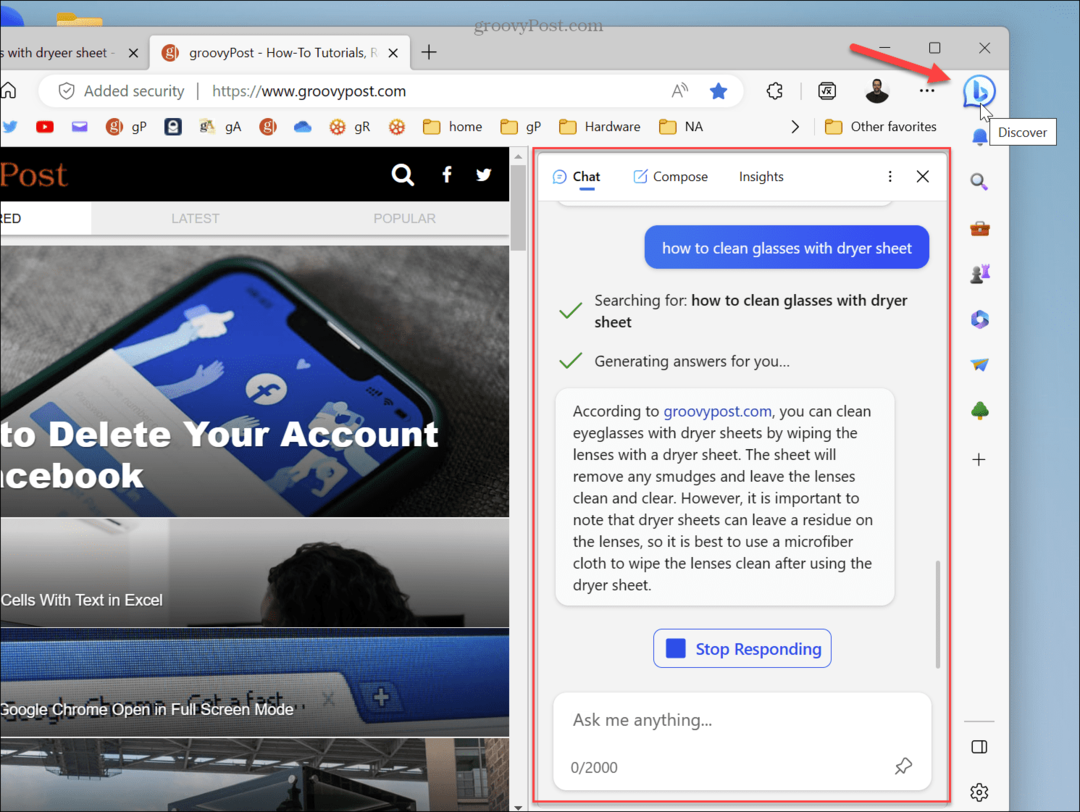
इसे स्वचालित रूप से लॉन्च करना विंडोज 11 पर विजेट बोर्ड की तरह है जो टास्कबार के बाएं कोने में बटन पर अपना माउस घुमाने पर लॉन्च होता है। वैसे, आप कर सकते हैं पॉप-अप विजेट बोर्ड बंद करो सेटिंग्स के माध्यम से व्यवहार।
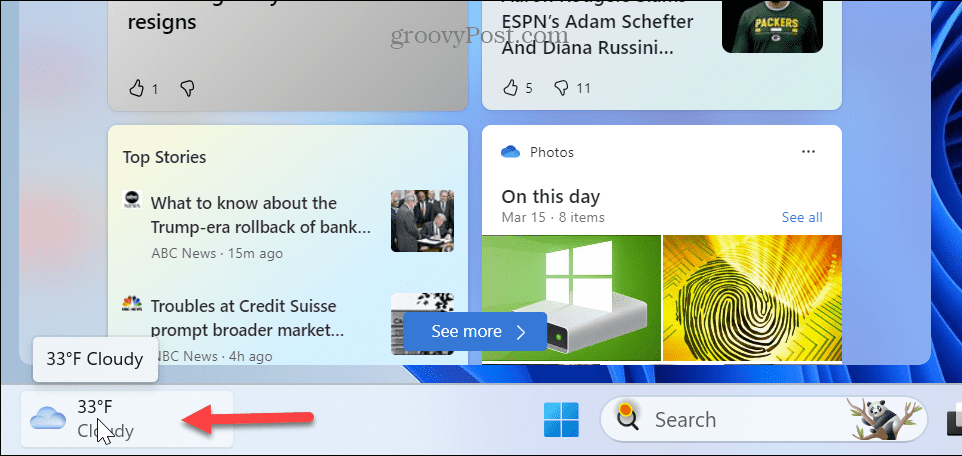
रजिस्ट्री के माध्यम से एज से बिंग चैट एआई बटन कैसे निकालें
भले ही माइक्रोसॉफ्ट में बिंग चैट एआई बटन को बंद करने के लिए सेटिंग शामिल नहीं है, फिर भी आप विंडोज रजिस्ट्री सेटिंग को ट्वीव करके इसे खत्म कर सकते हैं।
टिप्पणी: रजिस्ट्री का संपादन नौसिखियों या कमजोर दिल वालों के लिए नहीं है। गलत कुंजी को हटाने या गलत मान दर्ज करने से आपका सिस्टम क्रैश हो सकता है। आगे बढ़ने से पहले, सुनिश्चित करें कि आपके पास करंट है सिस्टम छवि बैकअप और एक अप-टू-डेट पुनर्स्थापित करना बिंदु और वह तुम रजिस्ट्री का बैकअप लें पहला। उन बैकअप के साथ, आप कर सकते हैं अपने सिस्टम को ठीक करें अगर कुछ गड़बड़ हो जाता है।
एक बार आपके पास आवश्यक बैकअप हो जाने के बाद, आप रजिस्ट्री के माध्यम से बिंग चैट बटन को हटा सकते हैं। प्रारंभ करने से पहले, सुनिश्चित करें कि Microsoft Edge के सभी उदाहरण बंद हैं। ये कदम विंडोज 11 के लिए डिज़ाइन किए गए हैं, लेकिन विंडोज 10 पीसी के लिए भी काम करना चाहिए।
माइक्रोसॉफ्ट एज से बिंग चैट बटन को हटाने के लिए:
- दबाओ विंडोज की + आरकुंजीपटल संक्षिप्त रीति लॉन्च करने के लिए दौड़ना संवाद।
- प्रकार regedit और दबाएं प्रवेश करना या क्लिक करें ठीक.
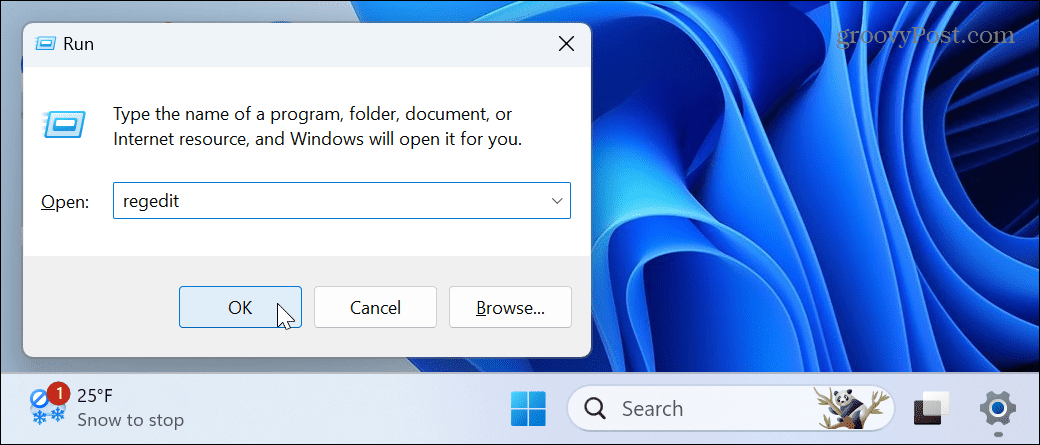
- निम्न पथ पर नेविगेट करें:
HKEY_LOCAL_MACHINE\SOFTWARE\Policies\Microsoft
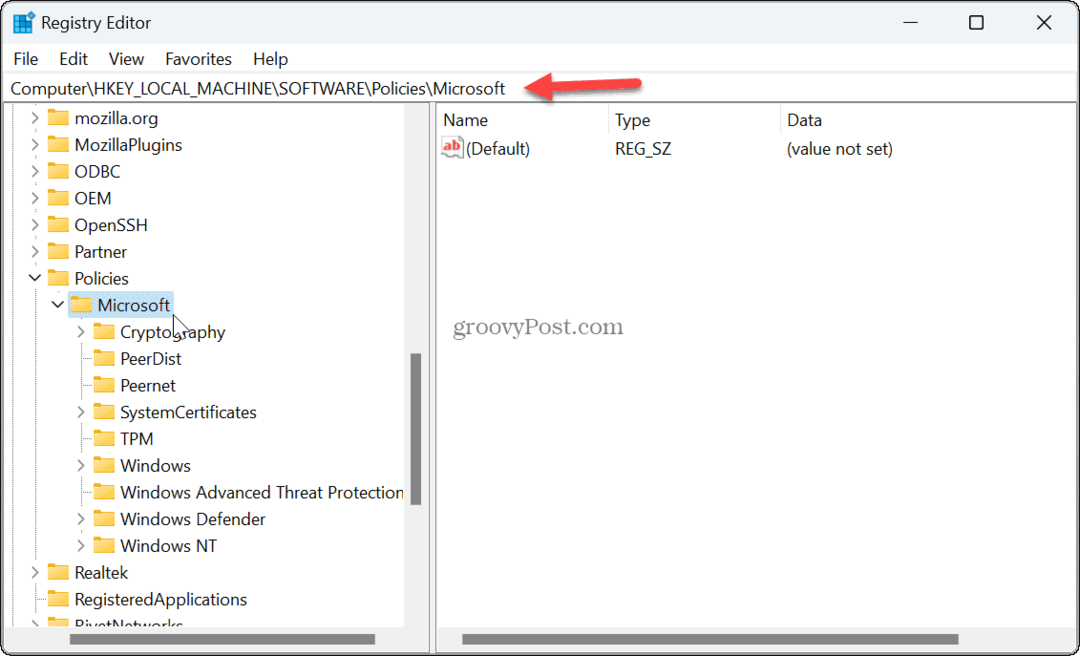
- में खाली जगह पर राइट-क्लिक करें माइक्रोसॉफ्ट दाईं ओर फ़ोल्डर और चुनें नया> कुंजी.
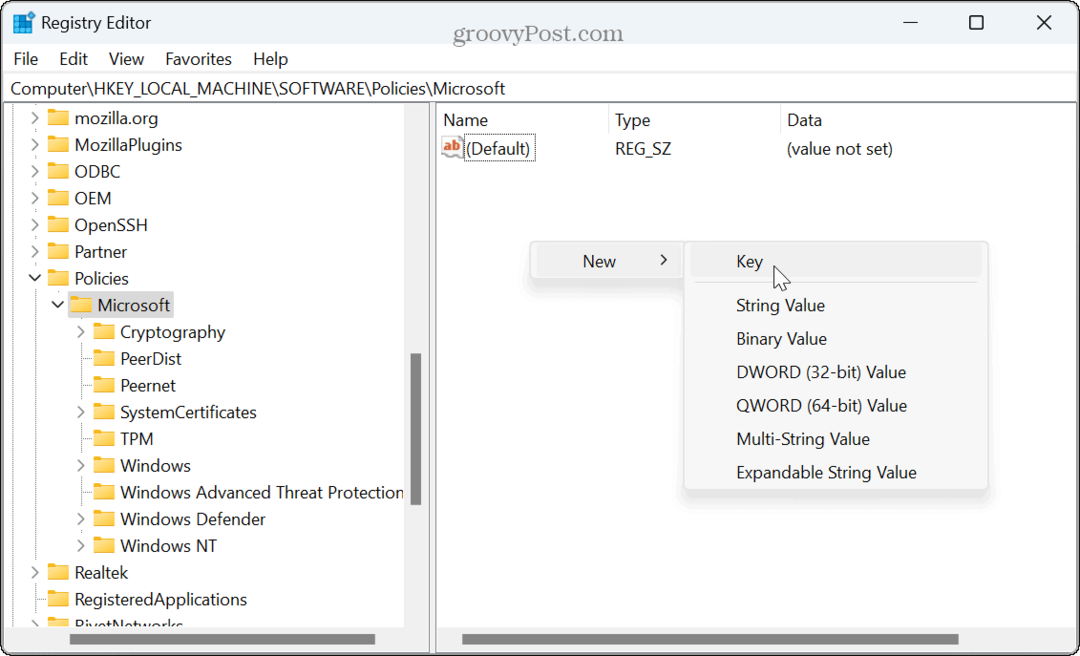
- सबफ़ोल्डर को नाम दें किनारा.
- सबफ़ोल्डर के अंदर राइट-क्लिक करें और चुनें नया > DWORD (32-बिट) मान.
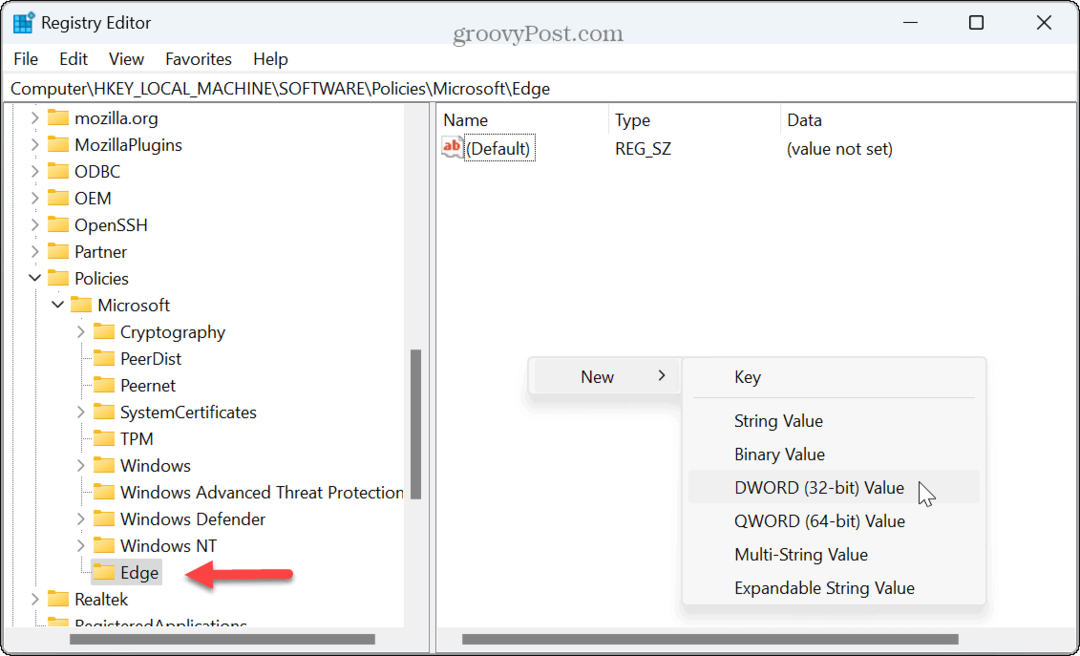
- नए DWORD को नाम दें हब्ससाइडबारसक्षम.
- मान पर राइट-क्लिक करें, क्लिक करें संशोधित और इसे सुनिश्चित करें मूल्यवान जानकारी इसके लिए सेट है 0 (शून्य)।
- क्लिक ठीक और रजिस्ट्री संपादक को बंद करें।
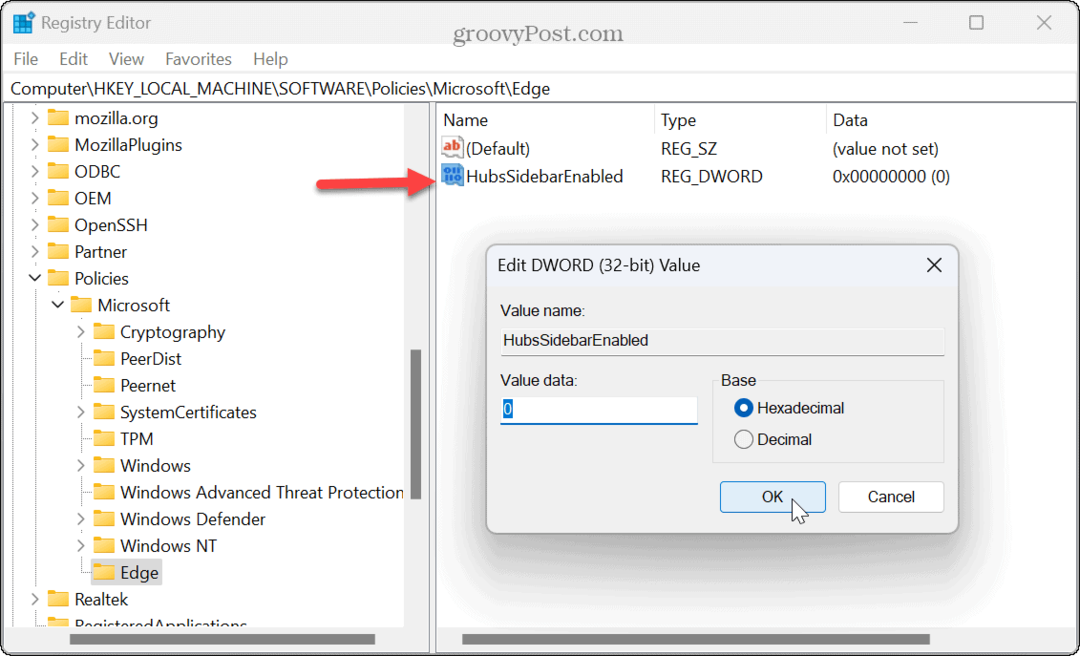
- शुरू करना माइक्रोसॉफ्ट बढ़त आपके डेस्कटॉप पर।
- प्रकार धार: // नीति एड्रेस बार में और दबाएं प्रवेश करना.
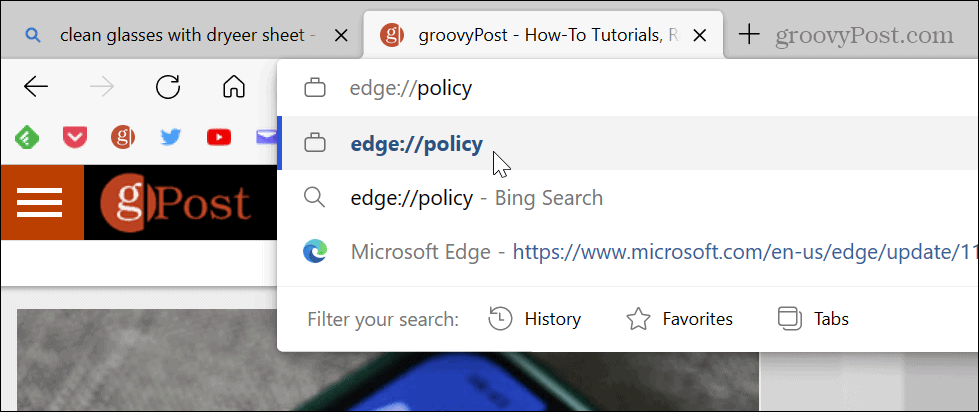
- क्लिक करें नीतियों को पुनः लोड करें ऊपरी बाएँ में बटन।
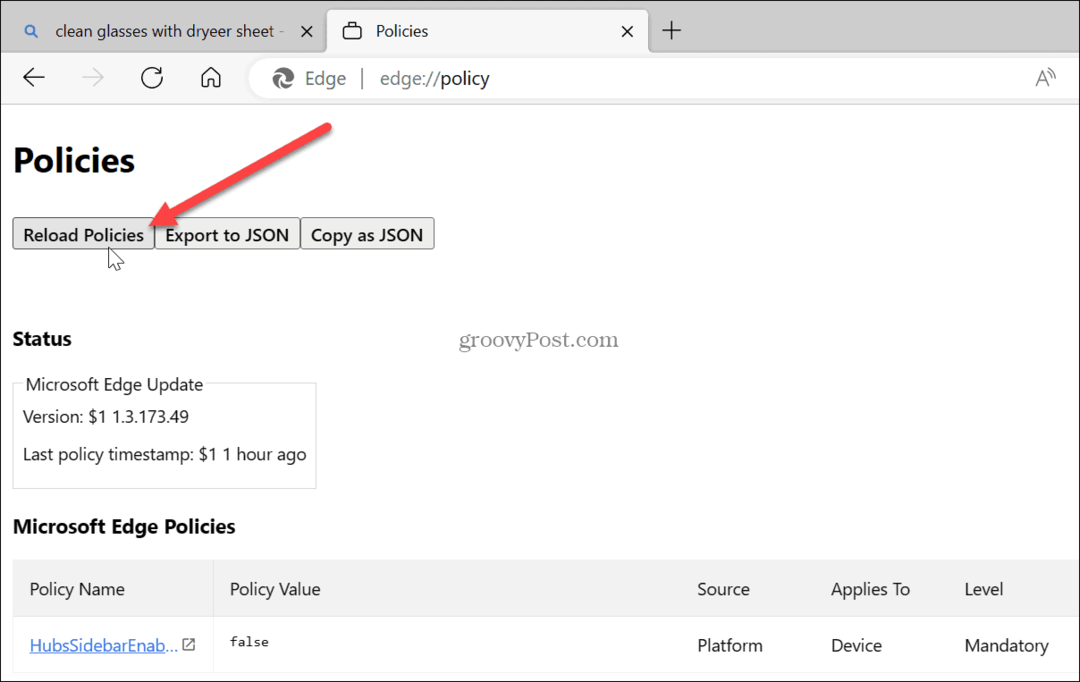
बिंग चैट बटन गायब हो जाएगा और एज पर प्रदर्शित नहीं होगा।
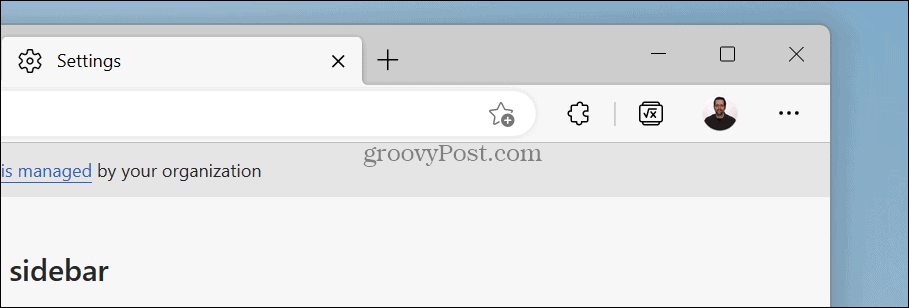
Microsoft एज साइडबार को ब्लॉक कर दिया?
बिंग चैट बटन को हटाने के अलावा, यदि आप इसे छिपाने के लिए नीचे दिए गए रजिस्ट्री चरणों का उपयोग करते हैं, तो संपूर्ण एज साइडबार जिसमें विभिन्न टूल शामिल हैं, छिपा हुआ होगा। यदि आप एज की साइडबार सेटिंग में जाते हैं, तो इसे कस्टमाइज़ करने के विकल्प धूसर हो जाएंगे।
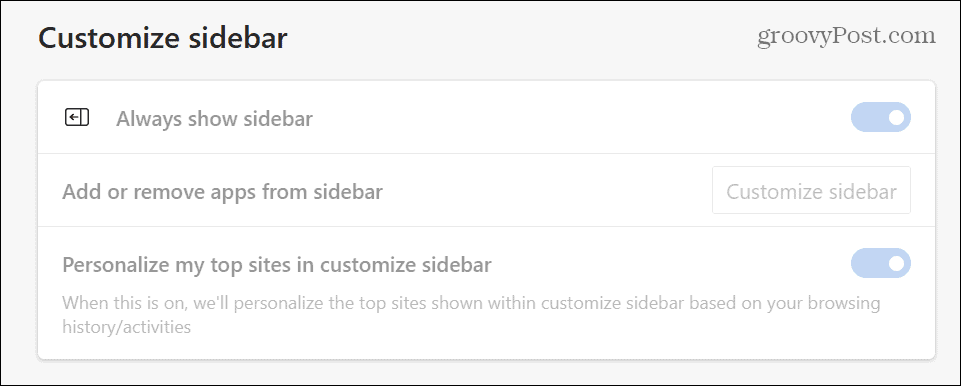
इसलिए, यदि आप इसे वापस चाहते हैं, तो आपको रजिस्ट्री संपादक में वापस जाना होगा और हब्ससाइडबारसक्षम के लिए मूल्य 1.

यह उल्लेख करना भी महत्वपूर्ण है कि वर्तमान में यह प्रक्रिया काम कर रही है, Microsoft एक अद्यतन भेज सकता है जो इसे अनुपयोगी बना सकता है। हालाँकि, अगर कुछ भी बदलता है तो हम इसे अपडेट रखने की पूरी कोशिश करेंगे।
Microsoft Edge में अपनी सेटिंग प्रबंधित करें
यदि आप सुनिश्चित नहीं हैं कि आप अभी तक एआई को अपने जीवन में स्वीकार करना चाहते हैं, तो आप Microsoft एज पर बिंग चैट एआई बटन को हटा सकते हैं, भले ही कंपनी इसे उपयोगकर्ताओं पर लागू करने का प्रयास करे। लेकिन दूसरी ओर, यदि आप बिंग चैट का उपयोग करते हैं लेकिन एज पर बटन कष्टप्रद लगता है, तो आप इसे और साइडबार को भी हटा सकते हैं।
आप किसी अलग टैब या वैकल्पिक ब्राउज़र में हमेशा Bing Chat AI का उपयोग कर सकते हैं। और जब Microsoft के AI का उपयोग करने की बात आती है, तो आप जानना चाहेंगे कि कैसे करें अपना Bing चैट AI खोज इतिहास साफ़ करें.
माइक्रोसॉफ्ट ने एज में और भी कई फीचर डाले हैं। उदाहरण के लिए, आप चाह सकते हैं एज ड्रॉप वाले उपकरणों के बीच फ़ाइलें साझा करें या जोड़ें दूसरा उपयोगकर्ता प्रोफ़ाइल किनारे पर। या, आप ब्राउज़र से बेहतर प्रदर्शन प्राप्त कर सकते हैं दक्षता मोड सक्षम करना कगार पर।
अपनी विंडोज 11 उत्पाद कुंजी कैसे खोजें
यदि आपको अपनी विंडोज 11 उत्पाद कुंजी को स्थानांतरित करने की आवश्यकता है या ओएस की एक साफ स्थापना करने के लिए इसकी आवश्यकता है,...



